Der Amazon Kindle ist eines der beliebtesten E-Reader-Geräte, und das aus gutem Grund. Es ist sowohl praktisch als auch vollgepackt mit tollen Funktionen.
Kindles bieten außerdem jede Menge Apps, Buchtitel, Zeitschriften und mehr, alles auf Knopfdruck. Es ist der wahrgewordene Traum eines jeden Bücherwurms. Und weil es so leicht und tragbar ist, können Sie es problemlos in Ihrem Rucksack, Ihrer Aktentasche oder Ihrer Handtasche transportieren, was es zum perfekten Reisebegleiter macht.
KLICKEN SIE, UM KURTS KOSTENLOSEN CYBERGUY-NEWSLETTER MIT SICHERHEITSWARNUNGEN, SCHNELLTIPPS, TECHNOLOGIEN UND EINFACHEN ANLEITUNGEN ZU ERHALTEN, DIE SIE SMARTER MACHEN
Wie die meisten elektronischen Geräte verfügen Kindles jedoch über einige versteckte Funktionen, die ziemlich cool und hilfreich sind und von denen Sie vielleicht nichts wissen.
Hier sind meine 10 wichtigsten Funktionen, die Sie kennen sollten, damit Sie Ihr E-Reading-Erlebnis auf einem Kindle optimal nutzen können. Beachten Sie, dass diese Tipps davon abhängen, welches Amazon Kindle-Modell Sie besitzen.
So bringen Sie die „Nebenbei“-Vorschläge von Amazon Alexa zum Schweigen
1. Verwenden Sie Ihr Buchcover als Sperrbildschirm
Bei einigen neueren Kindle-Modellen können Sie das Cover des aktuellen Buches, das Sie gerade lesen, zu Ihrem Sperrbildschirm machen. Es handelt sich um eine einzigartige Funktion, die Sie mit jedem Buch, das Sie lesen, ändern können. So geht’s:
- Öffne dein Einstellungen-App
- Klopfen Geräteoptionen
- Umschalten Displayabdeckung
Bei den neueren Kindle-Modellen können Sie das Cover des aktuellen Buches, das Sie gerade lesen, auf Ihrem Sperrbildschirm festlegen. (Amazonas)
ERHALTEN SIE SICHERHEITSWARNUNGEN MIT DEM KOSTENLOSEN CYBERGUY-NEWSLETTER – KLICKEN SIE HIER
2. Zeigen Sie Wortbedeutungen an und verbessern Sie den Wortschatz
Lesen ist für uns eine großartige Möglichkeit, neue Wörter zu lernen und unseren Wortschatz zu erweitern. Um Ihnen dabei zu helfen, verfügt Kindle über zwei großartige Funktionen, die Ihnen beim Lesen Ihres Buches schnell die Bedeutung eines Wortes beibringen, das Sie nicht kennen. Eine Möglichkeit, dies zu erreichen, ist eine Funktion namens Wortweise, das automatisch die Bedeutung langer Wörter in einem bestimmten Buch anzeigt. So aktivieren Sie die Word Wise-Funktion:
- Öffnen Sie ein beliebiges Buch auf Ihrem Kindle
- Tippen Sie auf oben auf Ihrem Bildschirm
- Drücke den Aa Symbol
- Klicken Mehr
- Scrollen Sie nach unten und wählen Sie aus Wortweise
- Umschalten Wortweise und warten Sie, bis die Daten heruntergeladen sind
- Sie sehen nun die Beschreibungen über den schwierigeren Wörtern in Ihrem Buch. Sie werden den Satz auch sehen Wortweise erscheint in der unteren Ecke Ihres Bildschirms. Sie können darauf tippen und Verwenden Sie die Skala unten um die Anzahl der auf Ihrem Bildschirm angezeigten Deskriptoren anzupassen
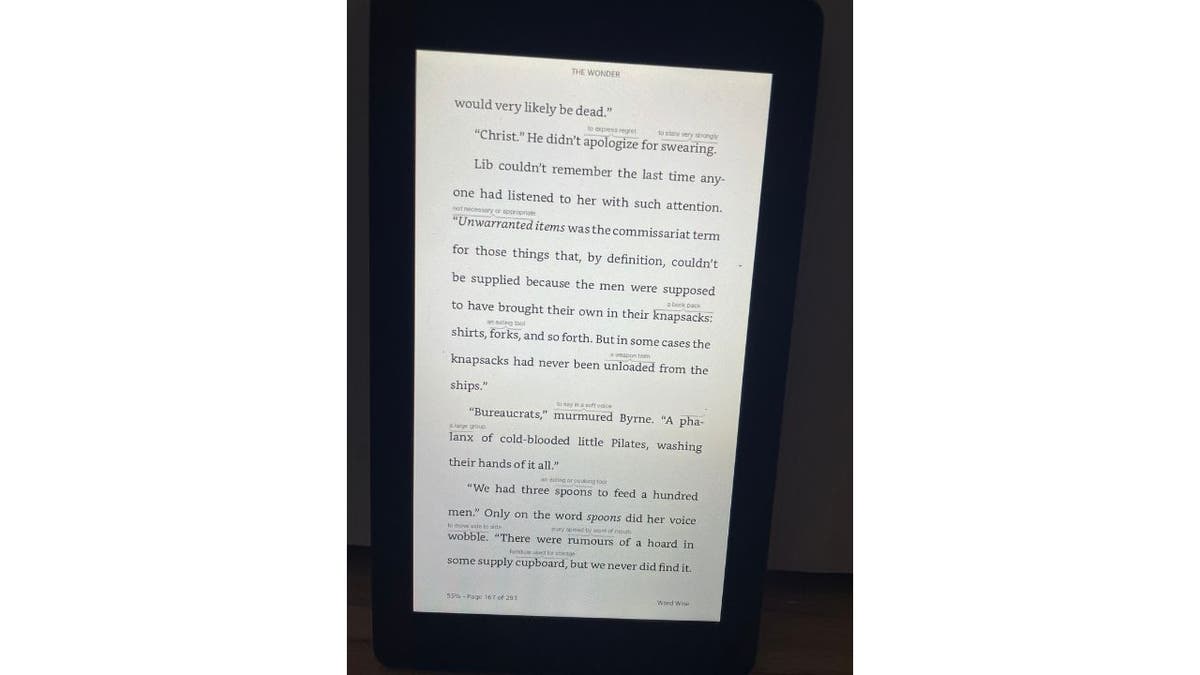
Sie können neue Wörter lernen, indem Sie eine Funktion namens Word Wise auf Ihrem Amazon Kindle verwenden. (CyberGuy.com)
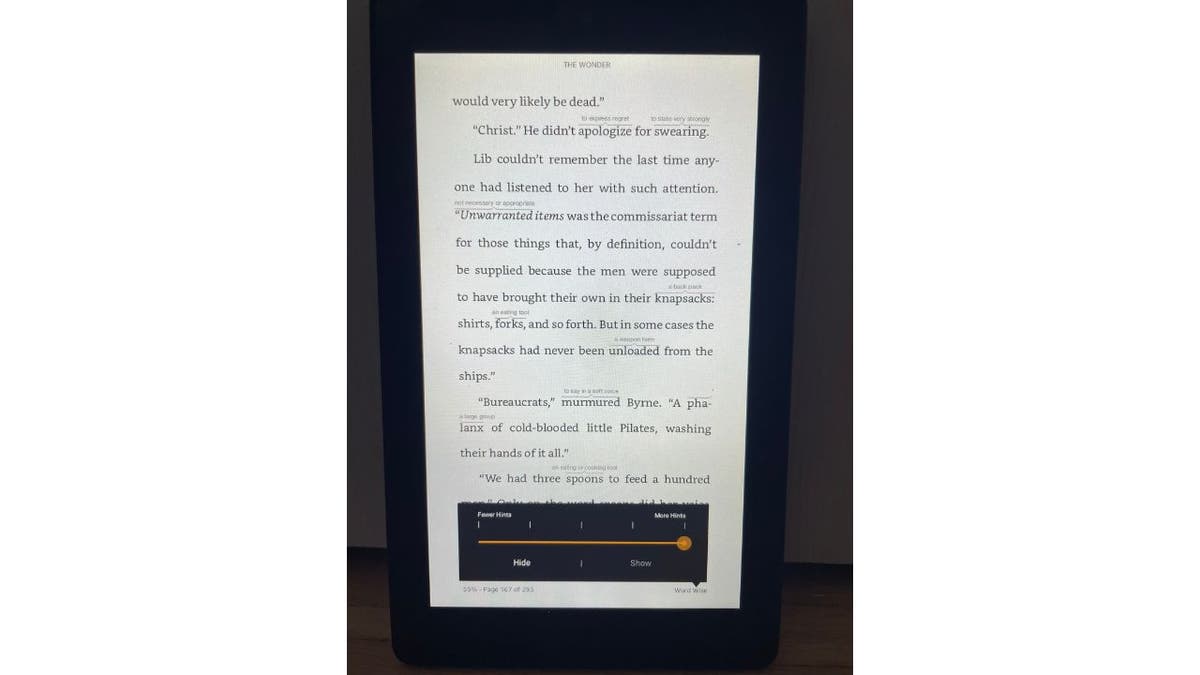
Wenn Sie lange auf ein Wort drücken, lernen Sie möglicherweise schneller, was es bedeutet, als Word Wise einzuschalten. (CyberGuy.com)
Eine schnellere Möglichkeit, die Bedeutung von Wörtern zu lernen, ohne Word Wise einzuschalten, ist einfach Langes Drücken auf ein Wort, das Sie nicht kennen. Durch diese versteckte Verknüpfung wird direkt darüber eine Wörterbuchdefinition des Wortes angezeigt, sodass Sie einen Blick auf die Bedeutung des Wortes werfen können.
MEHR: WIE MAN ROBOCALLS MIT APPS UND DIENSTLEISTUNGEN ZUR DATENENTFERNUNG ENTFERNT
3. Verbinden Sie Goodreads mit Ihrem Kindle
Wenn Sie aktiv sind Goodreads Als Benutzer können Sie Ihr Konto mit Ihrem Kindle verbinden. Falls Sie Goodreads noch nicht kennen: Es handelt sich um eine beliebte Online-Plattform, die Buchliebhabern als ziemlich erstaunliche soziale Katalogisierungs-Website dient.
Die Verbindung beider macht es viel einfacher, Bücher zu rezensieren und zu bewerten. Außerdem wird Ihr Lesefortschritt für jedes Buch, das Sie lesen, in Echtzeit aktualisiert. So verbinden Sie Ihren Kindle mit Ihrem Goodreads-Konto:
- Tippen Sie auf die Home-Symbol oben auf Ihrem Kindle-Bildschirm
- Drücke den drei vertikale Punkte auf der rechten Seite des Bildschirms
- Klopfen Einstellungen
- Wählen Mein Konto
- Wählen Soziale Netzwerke
- Klicke auf Goodreads
- Eine Dialogbox sollte auftauchen. Befolgen Sie diese Anweisungen, um Ihr Goodreads-Konto mit Ihrem Kindle zu verbinden
MEHR: BESTE KINDLES DES JAHRES 2023
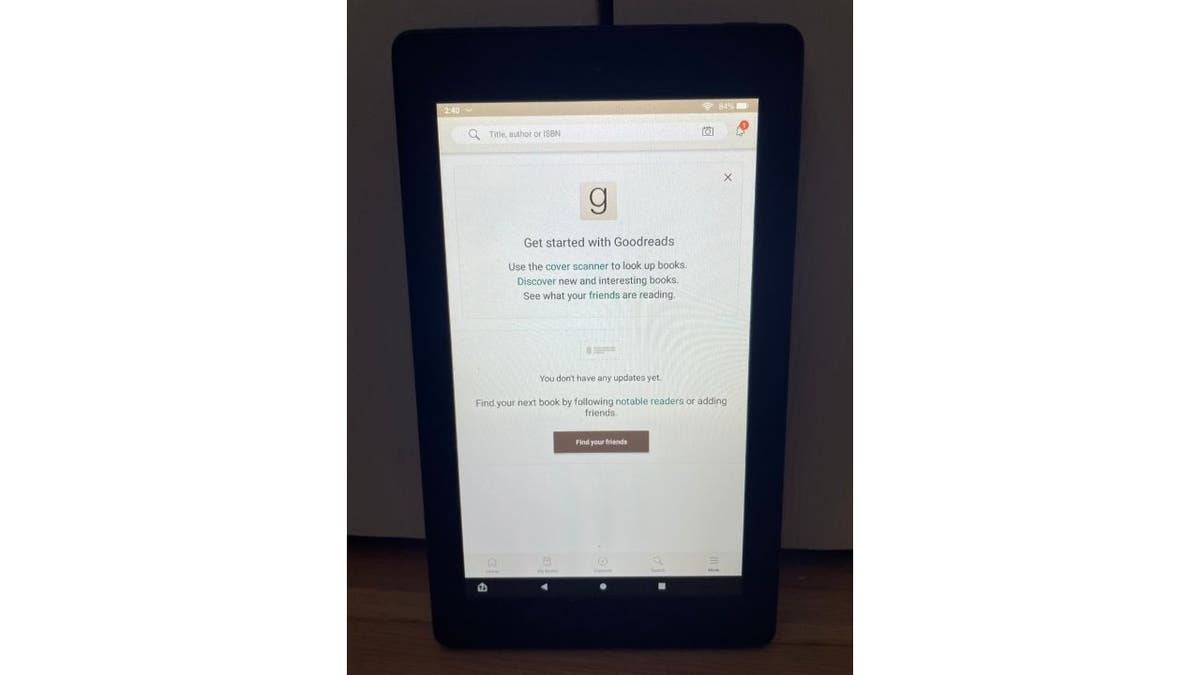
Wenn Sie Goodreads-Benutzer sind, können Sie Ihr Konto mit Ihrem Kindle verbinden. (CyberGuy.com)
MEHR: SO RECYCELN SIE IHRE ALTEN ELEKTRONIKGERÄTE IN AMAZON-GESCHENKKARTEN
4. Aktivieren Sie den Wärmeplan
Der Wärmeplan ist eine Funktion, die dazu beiträgt, die Menge des von Ihrem Gerät emittierten blauen Lichts zu reduzieren, um das Lesen gesünder für Ihr Sehvermögen zu machen. Die Einwirkung von blauem Licht vor dem Schlafengehen kann den Schlafrhythmus beeinträchtigen. Daher kann die Aktivierung dieser Funktion für diejenigen von Vorteil sein, die gerne vor dem Schlafengehen auf ihrem Kindle lesen. So aktivieren Sie die Funktion „Wärmeplan“:
- Öffne dein Einstellungen-App
- Klopfen Geräteoptionen
- Klicken Wärmeplan
- Umschalten Zeitplan, und wählen Sie entweder Automatisch oder manuell. Automatisch Dadurch wird der Bildschirm wärmer, wenn die Sonne auf- und untergeht. Handbuch Hier können Sie eine bestimmte Zeit auswählen, zu der der Bildschirm warm wird
- Wenn Sie Manuell wählen, klicken Sie auf ERLAUBEN
- Benutzen Sie die Skala unten um zu wählen, wie warm Ihr Bildschirm sein soll
MEHR: BLAUES LICHT MACHT ALTER: SO STELLEN SIE DAS BLAUE LICHT IHRER GERÄTE AB

Sie können den Wärmeplan aktivieren, um das blaue Licht auf Ihrem Kindle zu reduzieren, um Ihre Sehkraft zu verbessern und den Schlafrhythmus nicht zu beeinträchtigen. (CyberGuy.com)
MEHR: KOSTENLOSE DIGITALE VORTEILE, DIE SIE MÖGLICHERWEISE VERPASSEN, WENN SIE KEINEN BIBLIOTHEKSKARTE HABEN
5. Deaktivieren Sie beliebte Highlights
Eine weitere coole Funktion, die Kindle hat, ist Beliebte Highlights. Mit dieser Funktion wird eine bestimmte Textzeile oder -passage in dem Buch, das Sie gerade lesen, unterstrichen angezeigt, da mehr als 10 Personen, die dieses Buch zuvor gelesen haben, diese Zeile oder Passage hervorgehoben haben. Obwohl dies eine coole Funktion ist, könnten einige Leute sie als ablenkend empfinden. So schalten Sie es aus:
- Öffnen Sie ein beliebiges Buch auf Ihrem Kindle
- Tippen Sie auf oben auf Ihrem Bildschirm
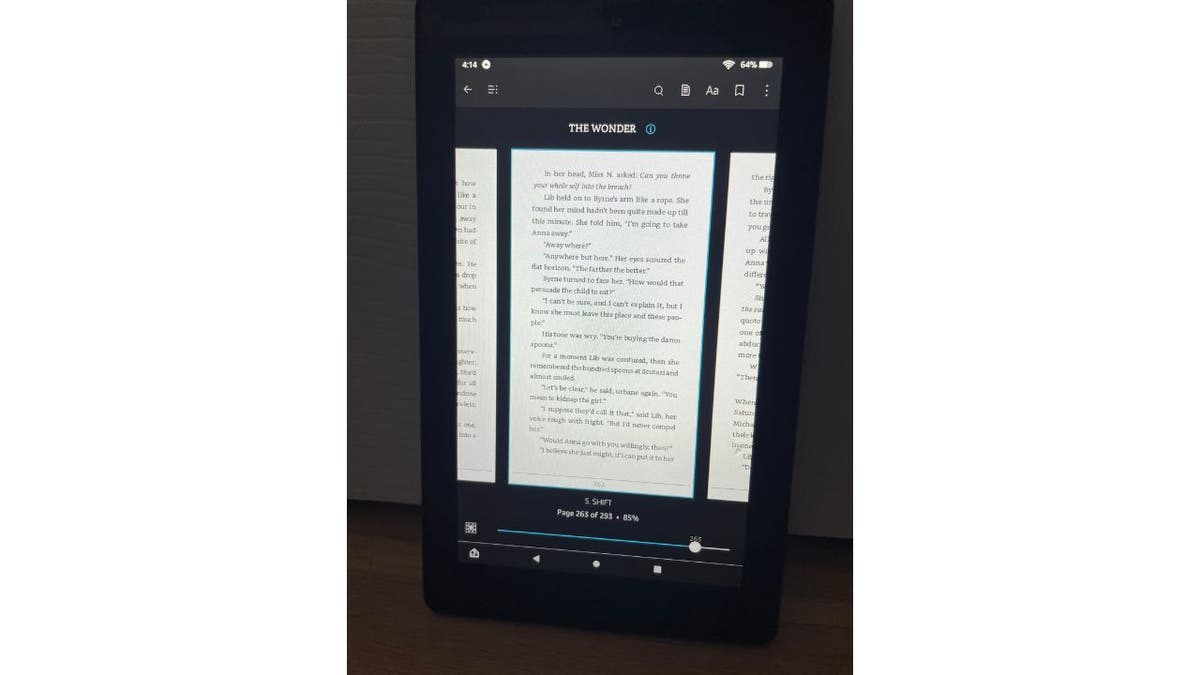
Mit der Funktion „Beliebte Markierungen“ können Sie Text in einem Buch auf Ihrem Kindle unterstreichen. (CyberGuy.com)
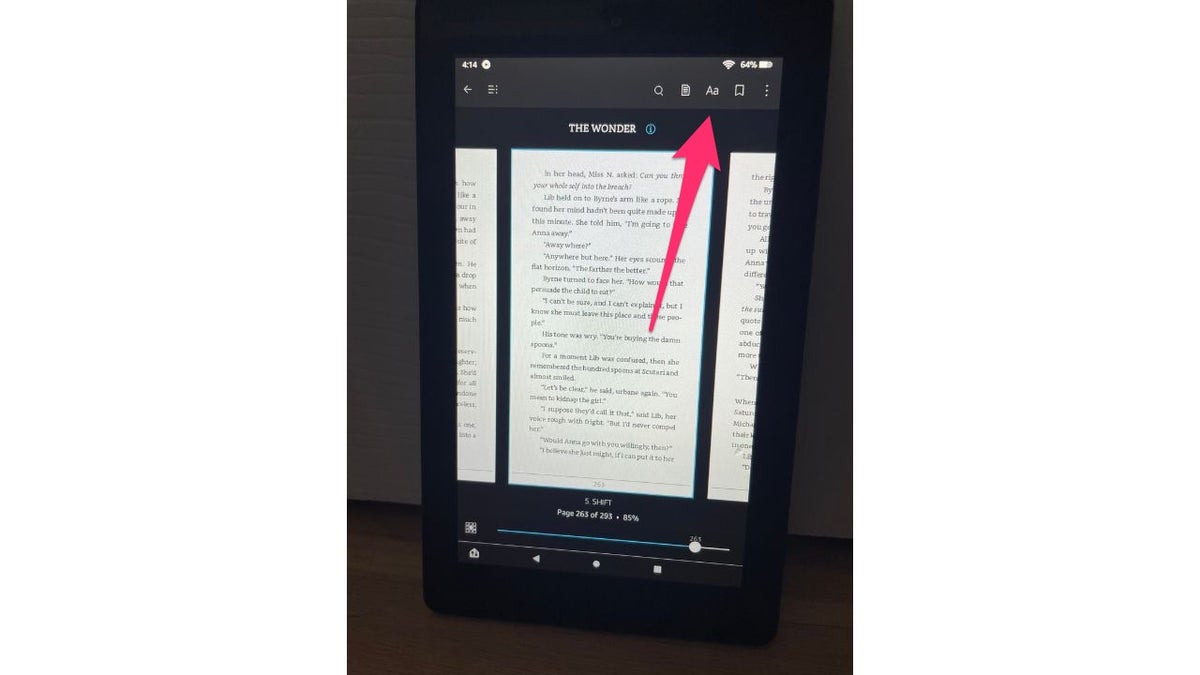
Sie können die Funktion „Beliebte Highlights“ deaktivieren, wenn Sie sie als störend empfinden. (CyberGuy.com)
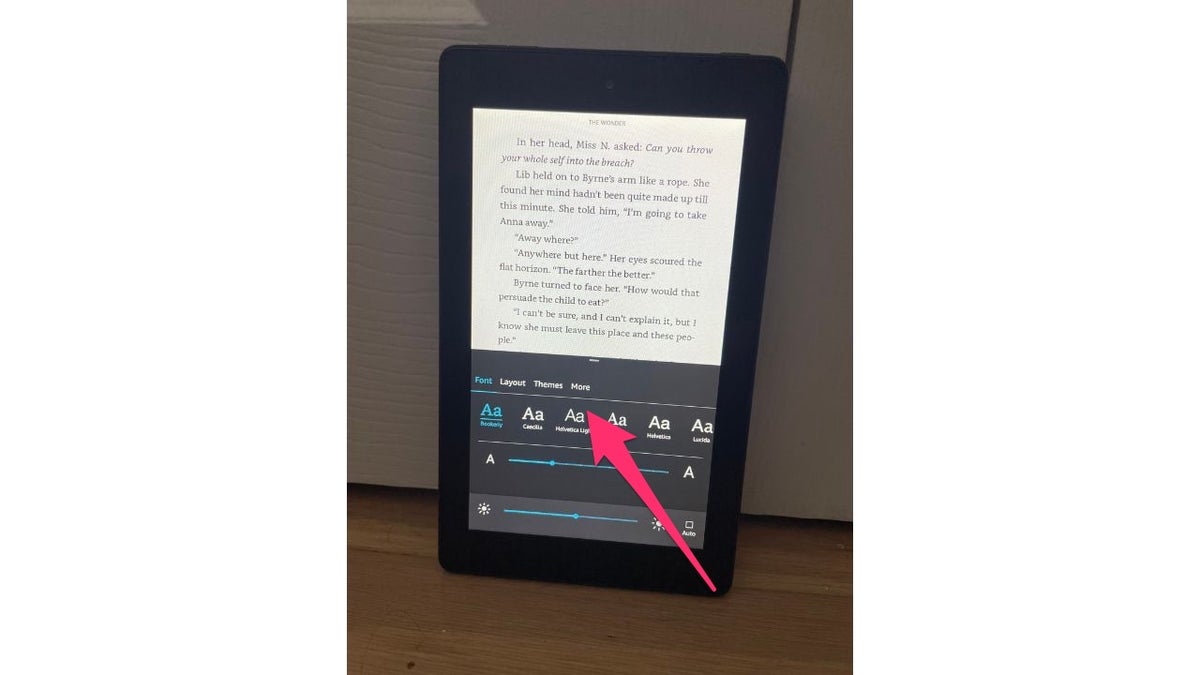
Befolgen Sie die Schritte, um die Funktion „Beliebte Highlights“ zu deaktivieren. (CyberGuy.com)
- Scrollen Sie nach unten und schalten Sie die Option aus Beliebte Highlights
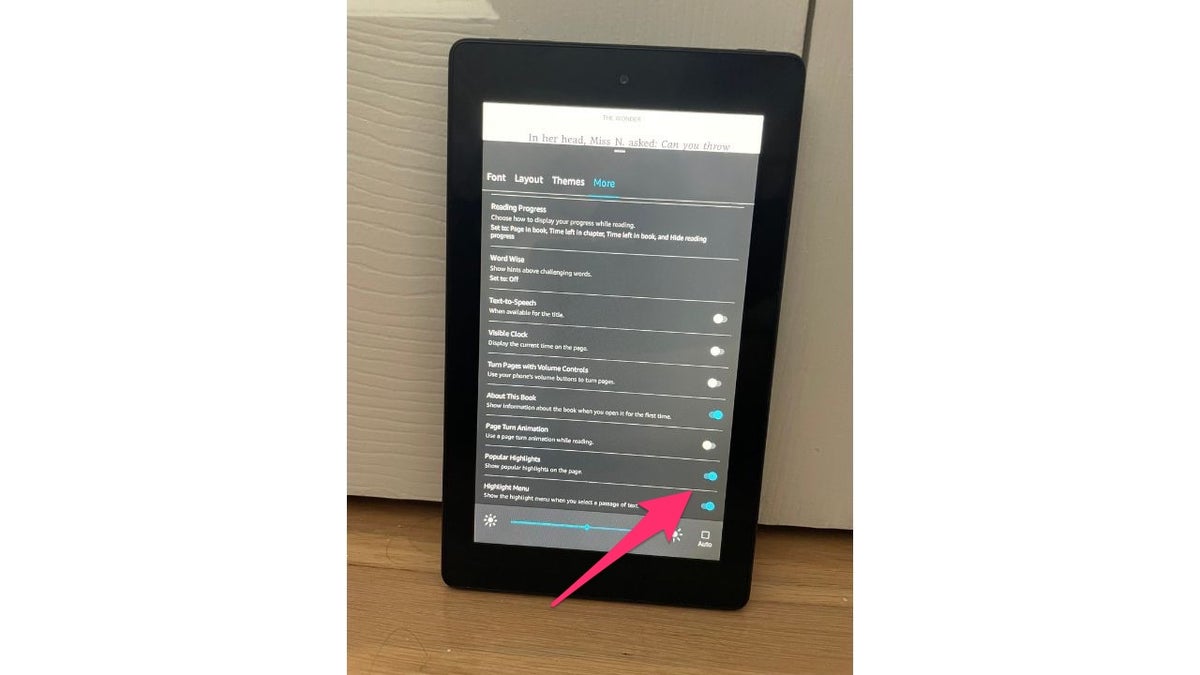
Scrollen Sie nach unten und schalten Sie „Beliebte Highlights“ auf dem Kindle aus. (CyberGuy.com)
MEHR: BESTE KINDLES DES JAHRES 2023
6. Geben Sie Speicherplatz frei
Wenn Sie jemand sind, der viele E-Books auf Ihren Kindle herunterlädt oder viele Apps nutzt, kann Ihr Speicherplatz schnell belegt sein. Mit diesem versteckten Trick können Sie mit einer schnellen Archivierungsfunktion ganz einfach Speicherplatz auf Ihrem Gerät freigeben, indem Sie die folgenden Schritte ausführen:
- Gehen Sie zu Ihrem Einstellungen App
- Klopfen Lagerung
- Klicken JETZT ARCHIVIEREN. Dadurch werden alle Elemente auf Ihrem Gerät archiviert, die kürzlich nicht verwendet wurden, wodurch Speicherplatz für Sie frei wird
MEHR: SO BESTIMMEN SIE, WIE VIEL SPEICHER FÜR DIE SICHERUNG IHRES COMPUTERS BENÖTIGT IST
7. Aktivieren Sie den Querformatmodus
Jedes Buch auf einem Kindle wird standardmäßig im vertikalen Hochformat angezeigt. Es gibt jedoch eine Möglichkeit, Ihre Bücher im horizontalen Querformat zu lesen, wenn Sie dies bevorzugen. Diese Funktion ist bei jedem Kindle-Modell verfügbar. So aktivieren Sie den Querformatmodus:
- Öffnen Sie ein beliebiges Buch auf Ihrem Kindle
- Tippen Sie auf oben auf Ihrem Bildschirm
- Drücke den Aa Symbol
- Wählen Layout
- Unter Orientierungwähle aus horizontales Kindle-Symbol
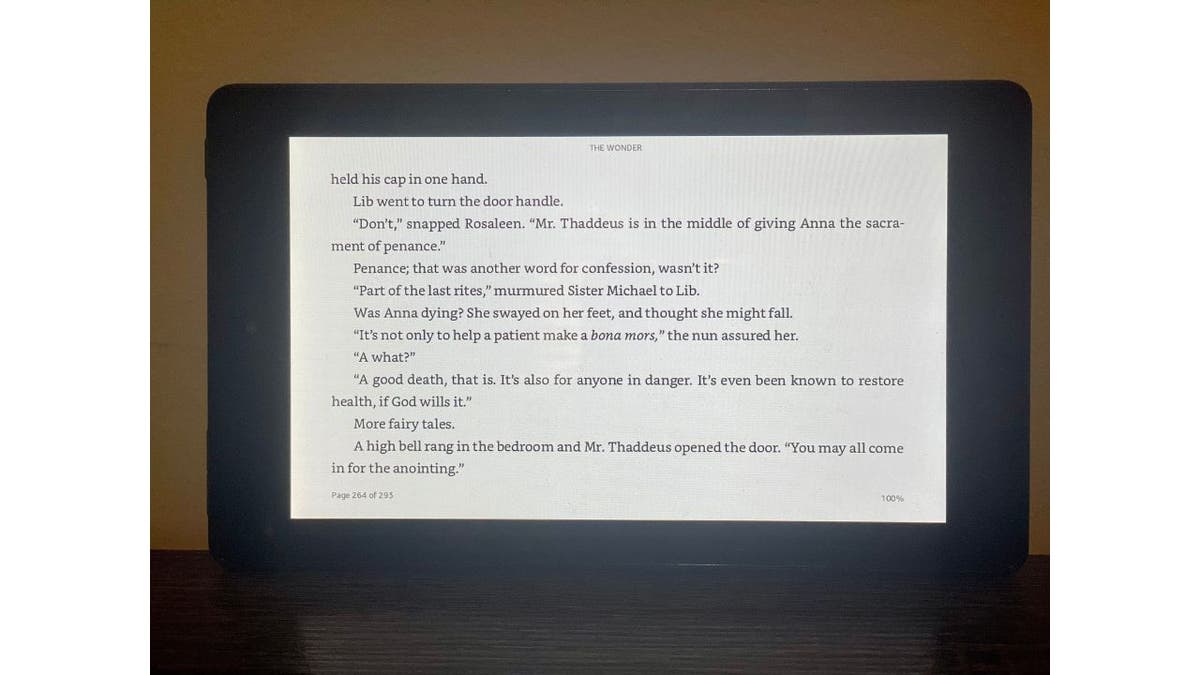
Sie können den Querformatmodus aktivieren, um Ihre Bücher horizontal zu lesen. (CyberGuy.com)
8. Machen Sie Sammlungen
Wenn Sie mehrere E-Books auf Ihrem Kindle haben und diese besser organisiert halten möchten, können Sie sie in verschiedene Sammlungen aufteilen. Sie können nach Autor, Genre, Ihren Favoriten oder einer beliebigen Kategorie sortieren, die Ihnen am besten gefällt. So erstellen Sie eine Sammlung:
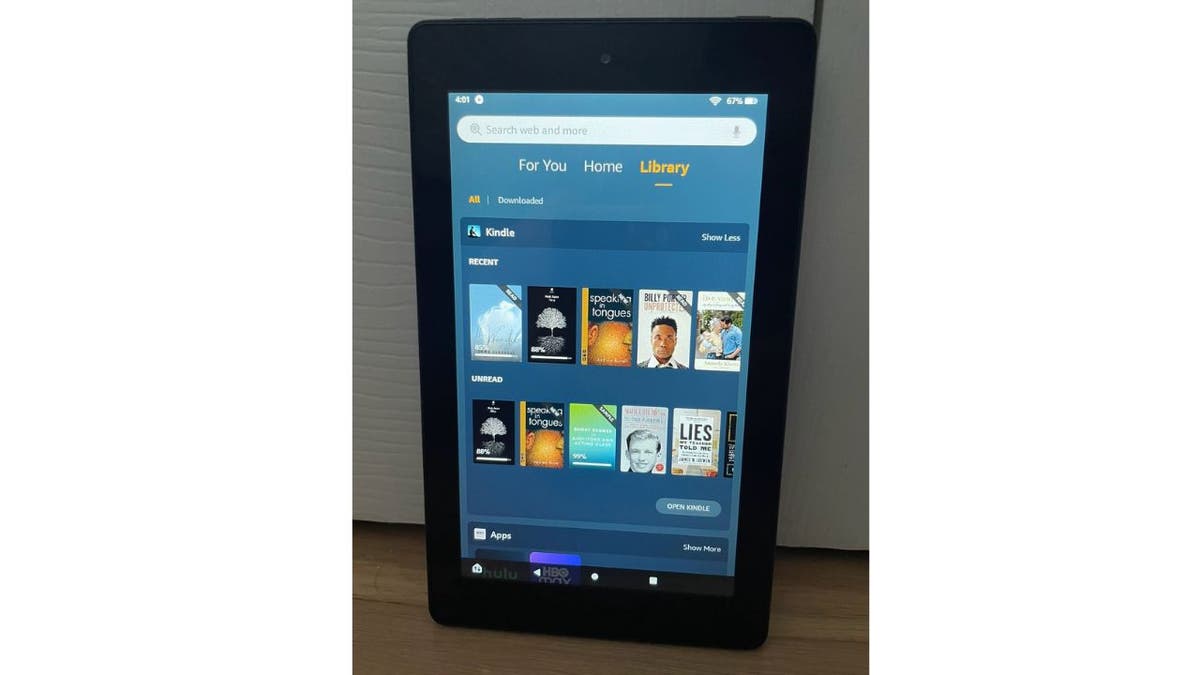
Wenn Sie mehrere E-Books auf Ihrem Kindle haben, können Sie diese mithilfe von Sammlungen organisieren. (CyberGuy.com)
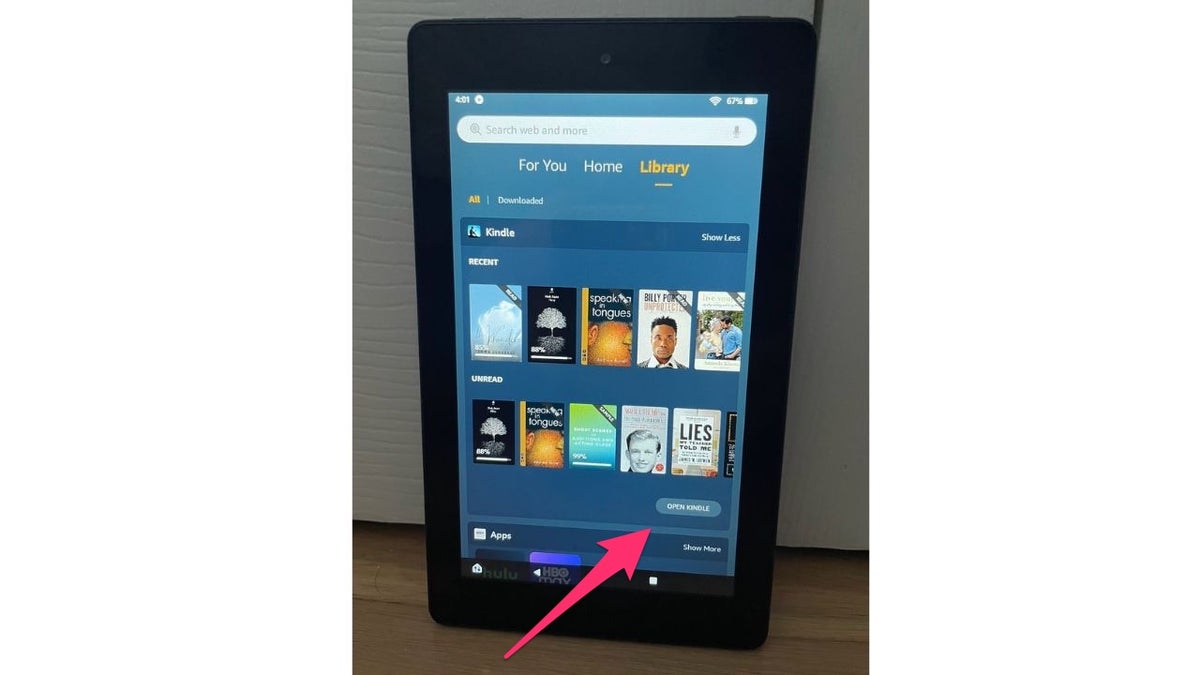
Mit der Sammlungsfunktion können Sie Ihre Bücher nach Autor, Genre oder Favoriten sortieren oder wie auch immer Sie möchten. (CyberGuy.com)
- Klicken SORTIEREN in der oberen rechten Ecke
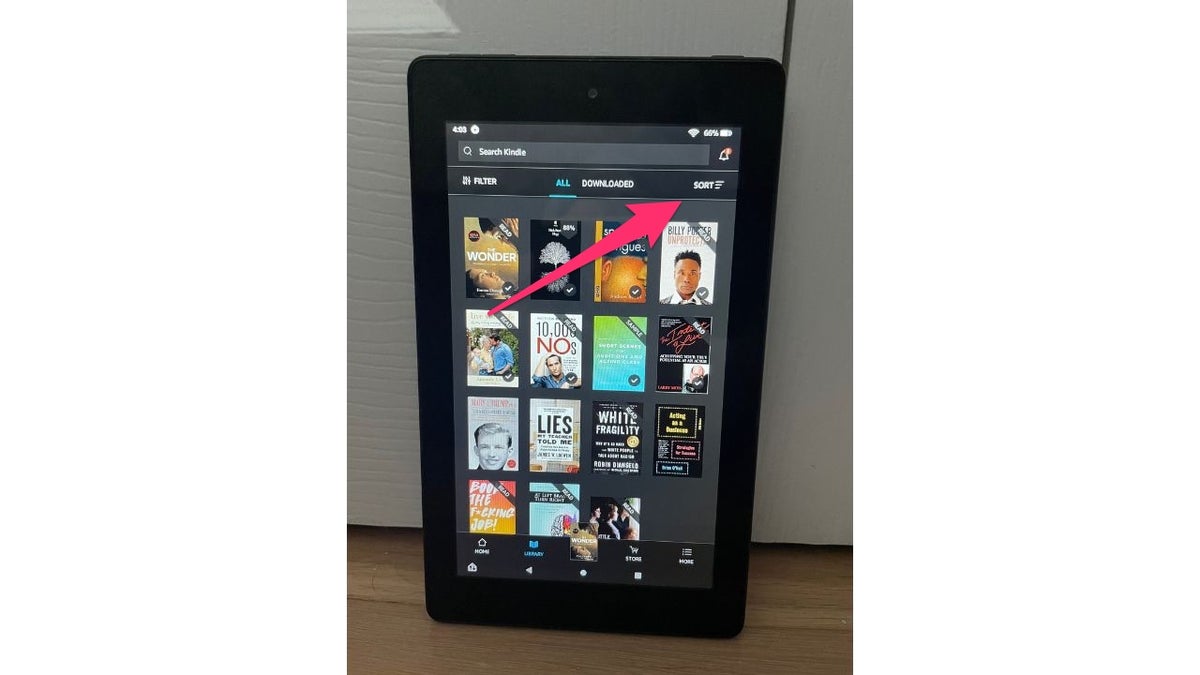
Klicken Sie auf die Sortieroption, um Ihre Bücher zu organisieren. (CyberGuy.com)
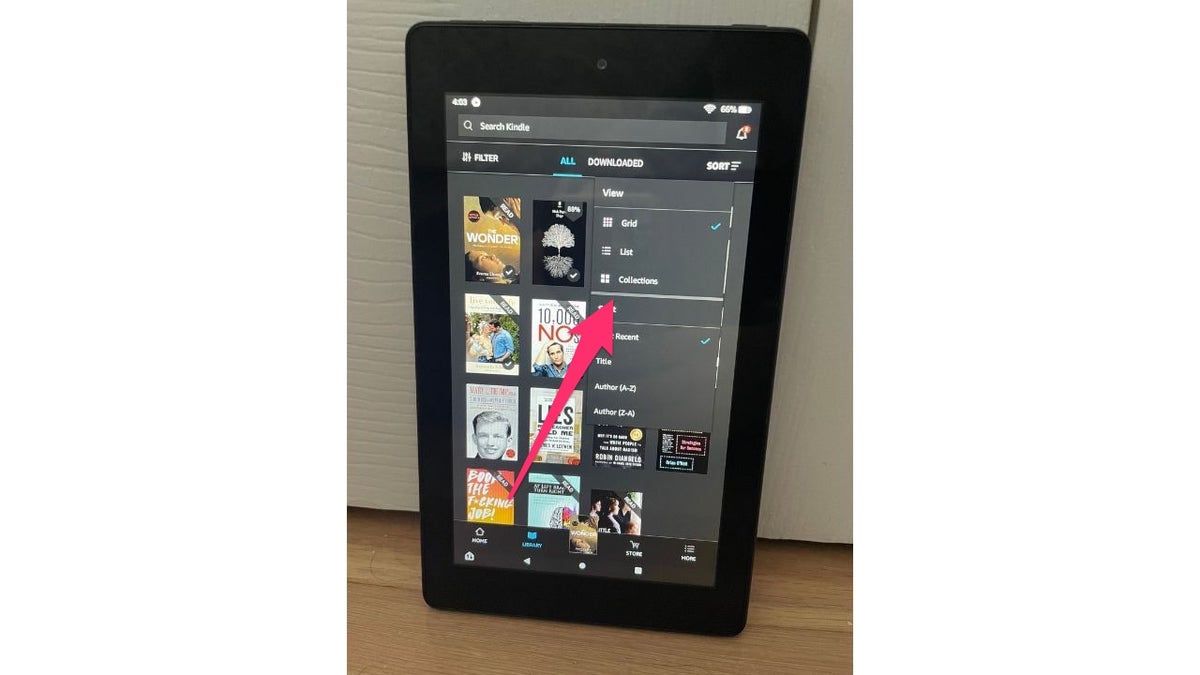
Wählen Sie die Registerkarte „Sammlungen“ auf Ihrem Amazon Kindle. (CyberGuy.com)
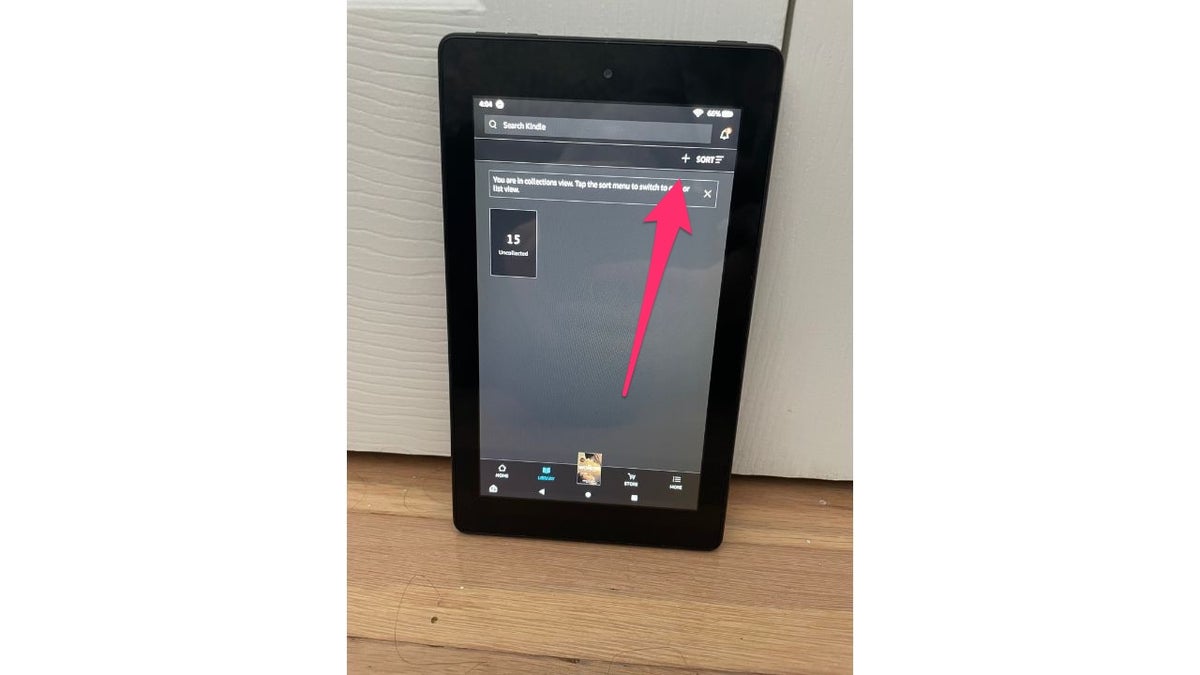
Drücken Sie das +-Symbol auf Ihrem Kindle. (CyberGuy.com)
- Eintippen ein Name für Ihre Sammlung und tippen Sie auf Erstellen
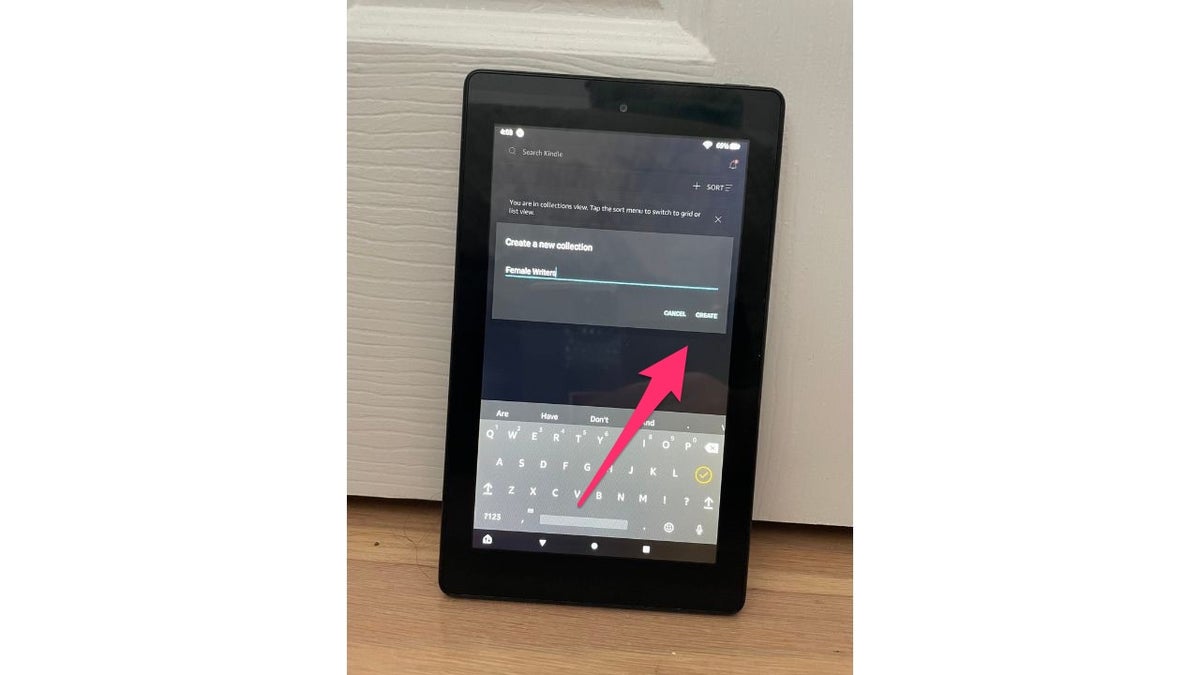
Sie können Ihrer Sammlung einen Namen geben und dann auf „Erstellen“ tippen. (CyberGuy.com)
- Abhaken Wählen Sie alle Titel aus, die Sie Ihrer Sammlung hinzufügen möchten, und klicken Sie auf HINZUFÜGEN
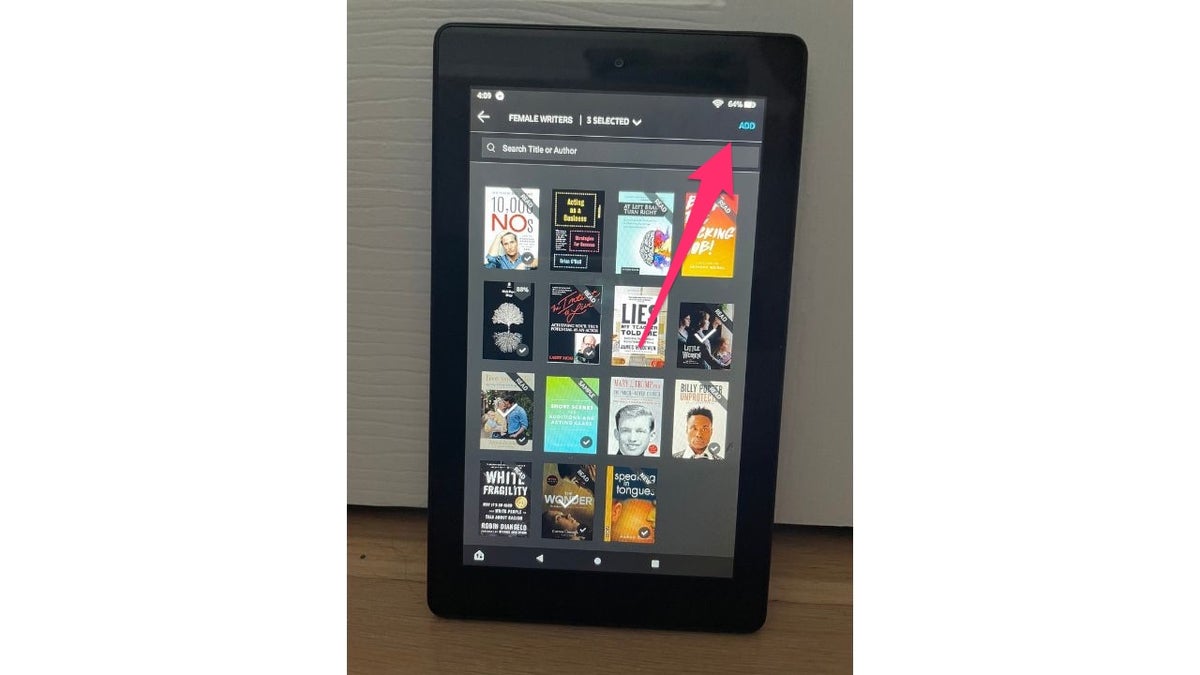
Fügen Sie alle gewünschten Bücher zu Ihrer Sammlung hinzu, bevor Sie auf „Hinzufügen“ klicken. (CyberGuy.com)
MEHR: BESTE KINDLES DES JAHRES 2023
9. Verwenden Sie Alexa
Da es sich bei Kindles um Amazon-Geräte handelt, sollte Ihres über eine Alexa-Funktion verfügen. Sobald Sie Alexa auf Ihrem Kindle aktiviert haben, können Sie es wie ein normales Alexa-Gerät verwenden, um ihm Fragen zu stellen, Sprachbefehle zu geben und mehr. So aktivieren Sie Alexa auf Ihrem Kindle:
- Öffne dein Einstellungen App
- Wählen Alexa
- Umschalten Alexa
- Wenn Sie den Freisprechmodus verwenden möchten, klicken Sie auf Freisprechmodus und schalten Sie es ein. Dadurch können Sie Alexa nutzen, ohne die Home-Taste drücken zu müssen
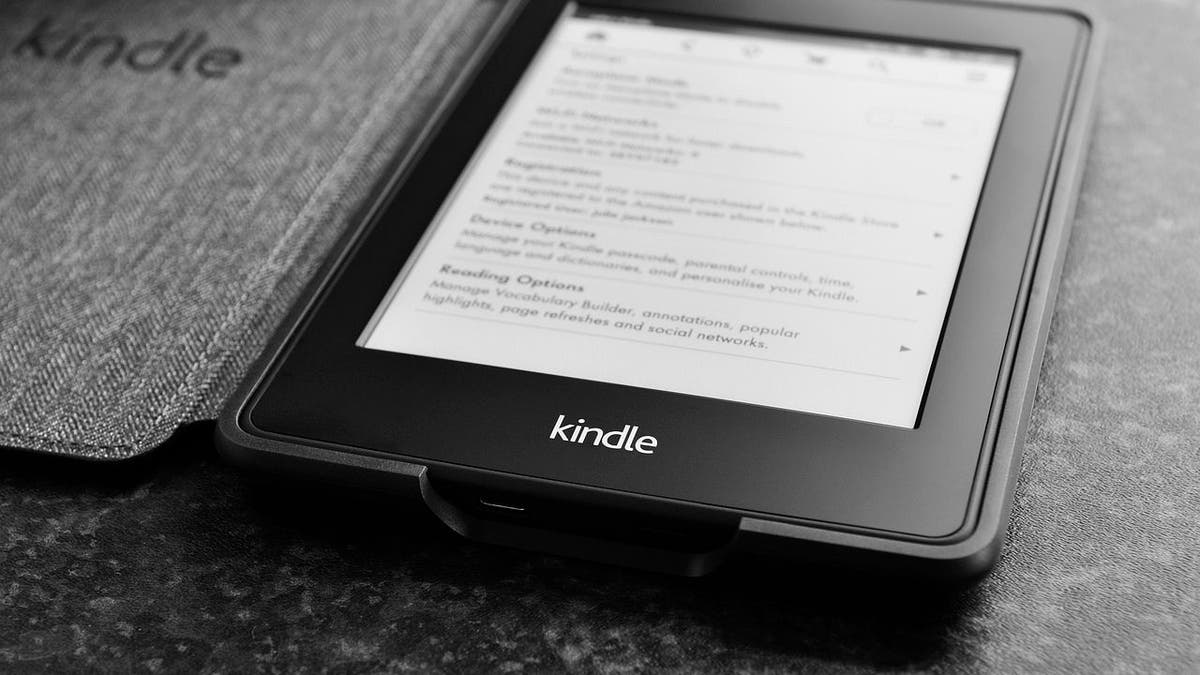
Sie können die Alexa-Funktion auf Ihrem Amazon Kindle nutzen. (CyberGuy.com)
10. Vergrößern oder verkleinern Sie den Text
Kindles sind superleicht und oft einfacher zu transportieren als ein physisches Buch. Bei einem kleinen Gerät ist die Schriftart klein, und es kann sein, dass Sie Schwierigkeiten haben, eine so kleine Schriftart zu lesen. Aus diesem Grund können Sie mit Kindle die Schriftgröße und den Stil der Schriftart, die Sie gerade lesen, ganz einfach ändern, um sie genau so zu gestalten, wie Sie es möchten. So vergrößern oder verkleinern Sie die Textgröße:
- Öffnen Sie ein beliebiges Buch auf Ihrem Kindle
- Tippen Sie auf oben auf Ihrem Bildschirm
- Drücke den Aa Symbol
- Wählen Schriftart
- Klopfen Schriftfamilie
- Wähle dein bevorzugte Schriftart und -größe
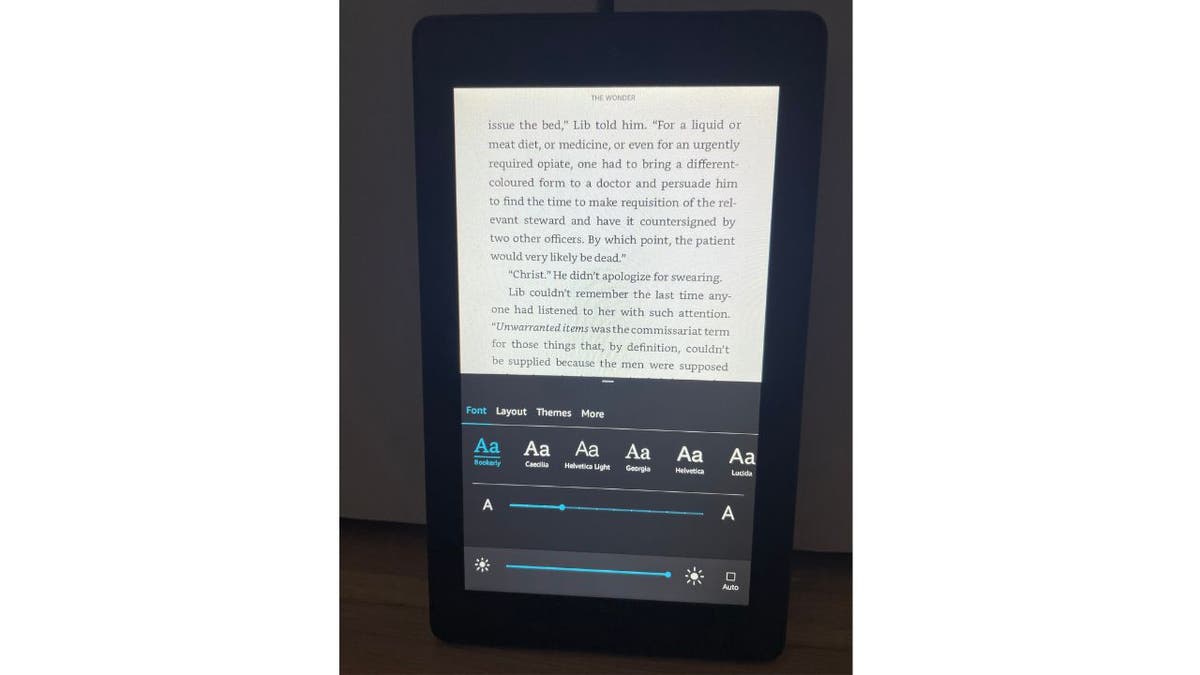
Beim Amazon Kindle können Sie die Schriftgröße vergrößern oder verkleinern. (CyberGuy.com)
Kurts wichtigste Erkenntnisse
Der Kindle ist mehr als nur ein E-Reader. Es ist ein handliches, schlankes Gerät, das Ihr Leseerlebnis mit einigen erstaunlichen Funktionen verbessern kann. Egal, ob Sie neue Wörter lernen, mit anderen Buchliebhabern in Kontakt treten, die Bildschirmwärme anpassen möchten, um das Lesen für Ihre Augen angenehmer zu gestalten, oder Ihre Lesevorlieben anpassen möchten – Kindle bietet alles.
Also, worauf wartest Du? Schnappen Sie sich Ihren Kindle und entdecken Sie eine ganz neue Welt des Lesens. Und wenn Sie noch keins haben, ist es vielleicht an der Zeit, über die Investition in eines der beliebtesten Lesegeräte aller Zeiten nachzudenken. Schauen Sie sich hier den besten Kindle des Jahres 2023 an.
Was ist besser: Lesen auf einem Kindle statt in einem physischen Buch? Und welches sind die besten Bücher, die Sie auf Ihrem Kindle gelesen haben, und warum? Lassen Sie es uns wissen, indem Sie uns schreiben an Cyberguy.com/Kontakt.
Für weitere technische Tipps und Sicherheitswarnungen abonnieren Sie meinen kostenlosen CyberGuy Report-Newsletter unter Cyberguy.com/Newsletter.
Copyright 2023 CyberGuy.com. Alle Rechte vorbehalten.

